Erstellen dynamischer Blaupausen mithilfe von Parametern
Wichtig
Am 11. Juli 2026 läuft Blueprints (Vorschau) aus. Migrieren Sie Ihre vorhandenen Blaupausendefinitionen und -zuweisungen zu Vorlagenspezifikationen und Bereitstellungsstapeln. Blaupausenartefakte müssen in ARM-JSON-Vorlagen oder Bicep-Dateien konvertiert werden, die zum Definieren von Bereitstellungsstapeln verwendet werden. Informationen zum Erstellen eines Artefakts als ARM-Ressource finden Sie unter:
Eine vollständig definierte Blaupause mit verschiedenen Artefakten – z. B. etwa Ressourcengruppen, Azure Resource Manager-Vorlagen (ARM-Vorlagen), Richtlinien oder Rollenzuweisungen – ermöglicht die schnelle und konsistente Bereitstellung von Objekten in Azure. Um eine flexible Verwendung dieser wiederverwendbaren Entwurfsmuster und Container zu ermöglichen, unterstützt Azure Blueprint die Verwendung von Parametern. Der Parameter gewährleistet sowohl bei der Definition als auch bei der Zuweisung die Flexibilität, Eigenschaften für die von der Blaupause bereitgestellten Artefakte zu ändern.
Ein einfaches Beispiel ist das Ressourcengruppenartefakt. Bei der Erstellung einer Ressourcengruppe müssen zwei erforderliche Werte angegeben werden: Name und Standort. Gäbe es keine Parameter, müssten Sie beim Hinzufügen einer Ressourcengruppe zur Blaupause diesen Namen und Standort bei jeder Verwendung der Blaupause definieren. Diese Wiederholung würde dazu führen, dass bei jeder Verwendung der Blaupause Artefakte in derselben Ressourcengruppe erstellt werden. Ressourcen innerhalb der Ressourcengruppe würden dadurch dupliziert und einen Konflikt verursachen.
Hinweis
Zwei verschiedene Blaupausen können eine Ressourcengruppe desselben Namens enthalten. Wenn eine in einer Blaupause enthaltene Ressourcengruppe bereits vorhanden ist, erstellt die Blaupause weiterhin die entsprechenden Artefakte in dieser Ressourcengruppe. Dies kann zu einem Konflikt führen, weil zwei Ressourcen mit demselben Namen und demselben Ressourcentyp nicht innerhalb eines Abonnements vorhanden sein dürfen.
Dieses Problem lässt sich mithilfe von Parametern lösen. Mit Azure Blueprints können Sie den Wert für jede Eigenschaft des Artefakts im Rahmen der Zuweisung zu einem Abonnement definieren. Der Parameter ermöglicht die Wiederverwendung einer Blaupause, die eine Ressourcengruppe und andere Ressourcen innerhalb eines einzelnen Abonnements erstellt, ohne einen Konflikt zu verursachen.
Blaupausenparameter
Über die REST-API können Parameter für die eigentliche Blaupause erstellt werden. Diese Parameter unterscheiden sich von den Parametern für die einzelnen unterstützten Artefakte. Wenn ein Parameter in der Blaupause erstellt wird, kann er von den Artefakten in dieser Blaupause verwendet werden. Ein Beispiel ist das Präfix für das Benennen der Ressourcengruppe. Das Artefakt kann mithilfe des Blaupausenparameters einen „größtenteils dynamischen“ Parameter erstellen. Da der Parameter auch im Rahmen der Zuweisung definiert werden kann, bietet dieses Muster eine Konsistenz, die die Einhaltung von Benennungsregeln ermöglicht. Anweisungen hierzu finden Sie unter Festlegen statischer Parameter: Parameter auf Blaupausenebene.
Verwenden der Parameter „secureString“ und „secureObject“
Während ein Artefakt einer ARM-Vorlage Parameter der Typen secureString und secureObject unterstützt, müssen diese in Azure Blueprints jeweils mit einer Azure Key Vault-Instanz verbunden sein. Diese Sicherheitsmaßnahme verhindert die unsichere Vorgehensweise, Geheimnisse zusammen mit der Blaupause zu speichern, und fördert die Verwendung sicherer Muster. Azure Blueprints unterstützt diese Sicherheitsmaßnahme und erkennt, ob ein Artefakt einer ARM-Vorlage einen der sicheren Parameter enthält. Während der Zuweisung fordert der Dienst dann bei jedem erkannten sicheren Parameter zur Eingabe der folgenden Key Vault-Eigenschaften auf:
- Key Vault-Ressourcen-ID
- Name des Key Vault-Geheimnisses
- Version des Key Vault-Geheimnisses
Wenn für die Blaupausenzuweisung eine systemseitig zugewiesene verwaltete Identität verwendet wird, muss der Key Vault, auf den verwiesen wird, im selben Abonnement vorhanden sein, dem auch die Blaupausendefinition zugewiesen ist.
Wenn für die Blaupausenzuweisung eine benutzerseitig zugewiesene verwaltete Identität verwendet wird, kann der Key Vault, auf den verwiesen wird, in einem zentralen Abonnement vorhanden sein. Der verwalteten Identität müssen vor der Blaupausenzuweisung die entsprechenden Rechte für den Key Vault gewährt werden.
Wichtig
In beiden Fällen muss für den Key Vault auf der Seite Zugriffsrichtlinien die Option Zugriff auf Azure Resource Manager für Vorlagenbereitstellung aktivieren konfiguriert sein. Eine Anleitung zum Aktivieren dieses Features finden Sie unter Key Vault – Aktivieren der Vorlagenbereitstellung.
Weitere Informationen zu Azure Key Vault finden Sie im Überblick über Azure Key Vault.
Parametertypen
Statische Parameter
Ein Parameterwert, der in der Definition einer Blaupause definiert ist, wird als statischer Parameter bezeichnet, da das Artefakt bei jeder Verwendung der Blaupause mit diesem statischen Wert bereitgestellt wird. Im Beispiel mit der Ressourcengruppe ist dies zwar für den Namen der Ressourcengruppe nicht sonderlich sinnvoll, möglicherweise aber für den Standort. In diesem Fall wird durch jede Zuweisung der Blaupause eine Ressourcengruppe an demselben Standort erstellt – unter dem jeweiligen Namen, der bei der Zuweisung angegeben wird. Dadurch können Sie flexibel entscheiden, was Sie als erforderlich definieren möchten und was bei der Zuweisung geändert werden kann.
Festlegen statischer Parameter im Portal
Wählen Sie Alle Dienste im linken Bereich aus. Suchen Sie nach Blaupausen, und wählen Sie die Option aus.
Wählen Sie auf der Seite links die Option Blaupausendefinitionen.
Wählen Sie eine vorhandene Blaupause aus, und wählen Sie anschließend Blaupause bearbeiten aus, ODER wählen Sie + Blaupause erstellen aus, und geben Sie die Informationen auf der Registerkarte Grundlagen ein.
Klicken Sie auf Weiter: Artefakte, ODER wählen Sie die Registerkarte Artefakte aus.
Bei Artefakten, die der Blaupause mit Parameteroptionen hinzugefügt werden, wird X von Y Parametern aufgefüllt in der Spalte Parameter angezeigt. Wählen Sie die Artefaktzeile aus, um die Artefaktparameter zu bearbeiten.
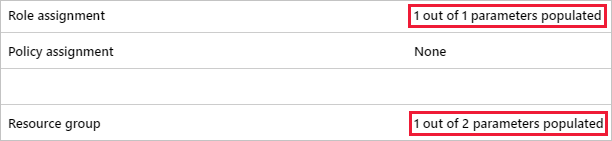
Die Seite Artefakt bearbeiten zeigt Wertoptionen an, die für das ausgewählte Artefakt geeignet sind. Jeder Parameter des Artefakts weist einen Titel, ein Wertfeld und ein Kontrollkästchen auf. Deaktivieren Sie das Kontrollkästchen, um einen statischen Parameter zu definieren. Im folgenden Beispiel ist nur Standort ein statischer Parameter, weil das Kontrollkästchen deaktiviert ist. Das Kontrollkästchen für Ressourcengruppenname ist aktiviert.
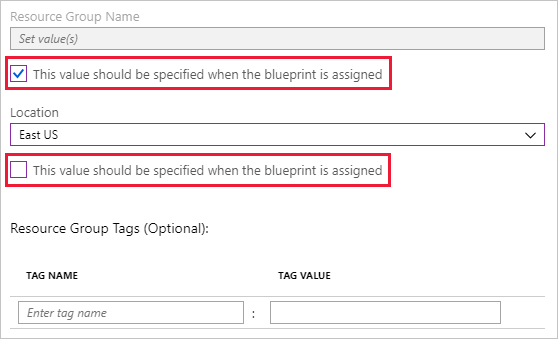
Festlegen statischer Parameter über die REST-API
In jedem REST-API-URI gibt es Variablen, die Sie durch Ihre eigenen Werte ersetzen müssen:
- Ersetzen Sie
{YourMG}durch den Namen Ihrer Verwaltungsgruppe. - Ersetzen Sie
{subscriptionId}durch Ihre Abonnement-ID.
Parameter auf Blaupausenebene
Beim Erstellen einer Blaupause über die REST-API können Blaupausenparameter erstellt werden. Verwenden Sie hierzu das folgende Format für REST-API-URI und Text:
REST-API-URI
PUT https://management.azure.com/providers/Microsoft.Management/managementGroups/{YourMG}/providers/Microsoft.Blueprint/blueprints/MyBlueprint?api-version=2018-11-01-previewAnforderungstext
{ "properties": { "description": "This blueprint has blueprint level parameters.", "targetScope": "subscription", "parameters": { "owners": { "type": "array", "metadata": { "description": "List of AAD object IDs that is assigned Owner role at the resource group" } } }, "resourceGroups": { "storageRG": { "description": "Contains the resource template deployment and a role assignment." } } } }
Nachdem ein Parameter auf Blaupausenebene erstellt wurde, kann er für die dieser Blaupause hinzugefügten Artefakte verwendet werden. Im folgenden REST-API-Beispiel wird ein Rollenzuweisungsartefakt für die Blaupause erstellt und der Parameter auf Blaupausenebene verwendet.
REST-API-URI
PUT https://management.azure.com/providers/Microsoft.Management/managementGroups/{YourMG}/providers/Microsoft.Blueprint/blueprints/MyBlueprint/artifacts/roleOwner?api-version=2018-11-01-previewAnforderungstext
{ "kind": "roleAssignment", "properties": { "resourceGroup": "storageRG", "roleDefinitionId": "/providers/Microsoft.Authorization/roleDefinitions/8e3af657-a8ff-443c-a75c-2fe8c4bcb635", "principalIds": "[parameters('owners')]" } }
In diesem Beispiel verwendet die Eigenschaft principalIds den Blaupausenparameter owners durch die Verwendung des Werts [parameters('owners')]. Das Festlegen eines Parameters für ein Artefakt unter Verwendung eines Parameters auf Blaupausenebene ist immer noch ein Beispiel für einen statischen Parameter. Der Parameter auf Blaupausenebene kann nicht während der Blaupausenzuweisung festgelegt werden und ist bei jeder Zuweisung gleich.
Parameter auf Artefaktebene
Das Erstellen statischer Parameter für ein Artefakt ist ähnlich, akzeptiert jedoch einen direkten Wert anstelle der parameters()-Funktion. Im folgenden Beispiel werden zwei statische Parameter erstellt: tagName und tagValue. Der Wert wird jeweils direkt bereitgestellt und verwendet keinen Funktionsaufruf.
REST-API-URI
PUT https://management.azure.com/providers/Microsoft.Management/managementGroups/{YourMG}/providers/Microsoft.Blueprint/blueprints/MyBlueprint/artifacts/policyStorageTags?api-version=2018-11-01-previewAnforderungstext
{ "kind": "policyAssignment", "properties": { "description": "Apply storage tag and the parameter also used by the template to resource groups", "policyDefinitionId": "/providers/Microsoft.Authorization/policyDefinitions/49c88fc8-6fd1-46fd-a676-f12d1d3a4c71", "parameters": { "tagName": { "value": "StorageType" }, "tagValue": { "value": "Premium_LRS" } } } }
Dynamische Parameter
Das Gegenteil eines statischen Parameters ist ein dynamischer Parameter. Dieser Parameter ist nicht in der Blaupause definiert, sondern wird bei jeder Zuweisung der Blaupause definiert. Im Beispiel mit der Ressourcengruppe ist die Verwendung eines dynamischen Parameters für den Ressourcengruppennamen sinnvoll. Dadurch wird bei jeder Zuweisung der Blaupause ein anderer Name angegeben. Eine Liste der Blaupausenfunktionen finden Sie in der Referenz Blaupausenfunktionen.
Festlegen dynamischer Parameter im Portal
Wählen Sie Alle Dienste im linken Bereich aus. Suchen Sie nach Blaupausen, und wählen Sie die Option aus.
Wählen Sie auf der Seite links die Option Blaupausendefinitionen.
Klicken Sie mit der rechten Maustaste auf die Blaupause, die Sie zuweisen möchten. Wählen Sie Blaupause zuweisen aus, ODER wählen Sie die Blaupause aus, die Sie zuweisen möchten, und verwenden Sie dann die Schaltfläche Blaupause zuweisen.
Auf der Seite Blaupause zuweisen finden Sie den Abschnitt Artefaktparameter. Für jedes Artefakt mit mindestens einem dynamischen Parameter werden das Artefakt und die zugehörigen Konfigurationsoptionen angezeigt. Geben Sie erforderliche Werte für die Parameter an, bevor Sie die Blaupause zuweisen. Im folgenden Beispiel ist Name ein dynamischer Parameter, der definiert werden muss, um die Blueprint-Zuweisung abzuschließen.
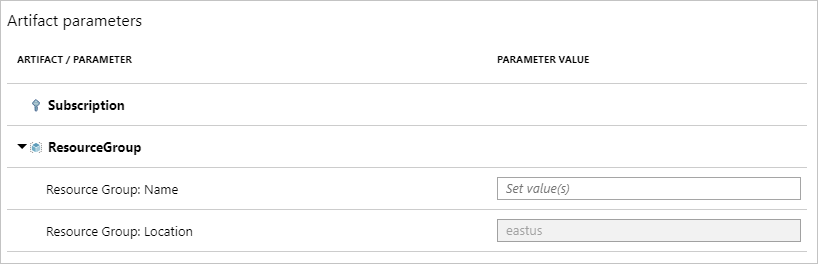
Festlegen dynamischer Parameter über die REST-API
Zum Festlegen von dynamischen Parametern während der Zuweisung wird der jeweilige Wert direkt eingegeben. Anstelle einer Funktion wie parameters() wird eine passende Zeichenfolge als Wert angegeben. Artefakte für eine Ressourcengruppe werden mit einem Vorlagennamen und den Eigenschaften name und location definiert. Alle anderen Parameter für das enthaltene Artefakt werden unter parameters mit einem <Name> -Wert-Schlüsselpaar definiert. Wenn die Blaupause für einen dynamischen Parameter konfiguriert ist, der bei der Zuweisung nicht angegeben wird, tritt bei der Zuweisung ein Fehler auf.
REST-API-URI
PUT https://management.azure.com/subscriptions/{subscriptionId}/providers/Microsoft.Blueprint/blueprintAssignments/assignMyBlueprint?api-version=2018-11-01-previewAnforderungstext
{ "properties": { "blueprintId": "/providers/Microsoft.Management/managementGroups/{YourMG} /providers/Microsoft.Blueprint/blueprints/MyBlueprint", "resourceGroups": { "storageRG": { "name": "StorageAccount", "location": "eastus2" } }, "parameters": { "storageAccountType": { "value": "Standard_GRS" }, "tagName": { "value": "CostCenter" }, "tagValue": { "value": "ContosoIT" }, "contributors": { "value": [ "7be2f100-3af5-4c15-bcb7-27ee43784a1f", "38833b56-194d-420b-90ce-cff578296714" ] }, "owners": { "value": [ "44254d2b-a0c7-405f-959c-f829ee31c2e7", "316deb5f-7187-4512-9dd4-21e7798b0ef9" ] } } }, "identity": { "type": "systemAssigned" }, "location": "westus" }
Nächste Schritte
- Weitere Informationen finden Sie in der Liste der Blaupausenfunktionen.
- Erfahren Sie mehr über den Lebenszyklus von Blaupausen.
- Erfahren Sie, wie Sie die Abfolge von Blaupausen anpassen können.
- Erfahren Sie, wie Sie Ressourcen in Blaupausen sperren können.
- Lernen Sie, wie Sie vorhandene Zuweisungen aktualisieren.
- Beheben Sie Probleme bei der Blaupausenzuweisung mithilfe des allgemeinen Leitfadens zur Problembehandlung.